Xposed je naziv platforme koja vam omogućuje instaliranje malih programa zvanih moduli na vaš Android uređaj koji mogu prilagoditi njegov izgled i funkcionalnost.
Prednost okvira Xposed u odnosu na neke metode prilagodbe vašeg uređaja je u tome što ne morate napraviti opću modifikaciju na cijelom sustavu (mod) koja uključuje gomilu promjena samo da biste mogli dobiti jedan ili dva moda. Samo odaberite onaj(e) koji želite, a zatim ih instalirajte zasebno.
Osnovna ideja je da nakon instaliranja aplikacije pod nazivom Xposed Installer, možete njome pronaći i instaliratidrugoaplikacije/modifikacije koje mogu raditi razne stvari. Neki bi mogli pružiti mala podešavanja OS-u poput skrivanja oznake operatera na statusnoj traci ili veće promjene funkcionalnosti aplikacija trećih strana poput automatskog spremanja dolaznih Snapchat poruka.
19 najboljih Xposed Framework modula
iMrSquid / Getty Images
Upute u nastavku trebale bi se primjenjivati bez obzira na to tko je napravio vaš Android telefon: Samsung, Google, Huawei, Xiaomi itd. Međutim, trenutno su podržane samo verzije Androida do 8.1 (Oreo).
Prije instaliranja Xposed Frameworka
Prvo morate učiniti nekoliko stvari:
-
Provjerite je li vaš uređaj potpuno sigurnosno kopiran. Moguće je naići na poteškoće tijekom instalacije ili upotrebe Xposeda zbog kojih vaš uređaj ostaje neupotrebljiv.
-
Provjerite koju verziju Androida imate kako biste znali je li vaš uređaj kompatibilan i ako jest, koju vezu za preuzimanje odabrati u nastavku. To se nalazi u postavkama, obično u O telefonu ili O uređaju dijelu, a možda i dublje ukopan u a Više ili Informacije o softveru područje.
steam kako premjestiti igru na drugi pogon
-
Identificirajte svoj uređaj CPU arhitektura. Informacije o hardveru Droida jedna je aplikacija koja vam može pokazati tu informaciju.
-
Morat ćete rootati svoj uređaj.
Kako instalirati Xposed Framework
-
Instalirajte Android Debug Bridge (ADB) i Fastboot na svoje računalo.
-
Instalirajte TWRP na svom telefonu koristeći Fastboot.
-
Preuzmite najnoviju izdanu Xposed ZIP datoteku koja odgovara verziji Androida na vašem uređaju i CPU arhitekturi.
Unutar svake od tih mapa nalaze se druge mape koje odgovaraju CPU arhitekturi uređaja. Važno je preuzeti ispravan koji se odnosi na vaš telefon.
-
Povežite telefon s računalom i omogućite prijenos datoteka.
-
Kopirajte na svoj telefon datoteku koju ste preuzeli u koraku 3.
-
Izvršite sljedeću ADB naredbu sa svog računala:
|_+_|
-
Dodirnite Instalirati iz TWRP izbornika na vašem telefonu.
-
Iz TWRP-a pronađite i odaberite ZIP datoteku koju ste kopirali, a zatim prijeđite prstom udesno na Prijeđite prstom za potvrdu Flash opcija.
-
Dodirnite Ponovno podizanje sustava .
-
Kada se vaš telefon ponovno uključi, posjetite ovu stranicu za preuzimanje i preuzmite APK datoteku prikazanu na dnu uvodnog odjeljka (prije svih komentara).
Možda će vam biti rečeno da ova vrsta datoteke može naštetiti vašem uređaju ako je instalirate. Samo naprijed i potvrdite da želite preuzeti i instalirati datoteku. Ako dobijeteInstalacija blokiranaporuku, pogledajte prvi savjet na dnu ove stranice.
-
Kada završi s preuzimanjem, otvorite datoteku kada se to od vas zatraži.
-
Na pitanje jeste li sigurni da želite instalirati aplikaciju, dodirnite Instalirati potvrditi.
Ako vidite poruku da Chrome blokira instalaciju, dodirnite postavke na tu poruku, a zatim omogućite Dopusti iz ovog izvora . Dodirnite gumb Natrag da vidite Instalirati veza.
-
Dodirnite Otvoren kada završi s instalacijom.
-
Dodirnite Okvir iz aplikacije Xposed Installer. Možda je zakopan u izborniku u gornjem lijevom kutu zaslona.
Ako ti se kažeBudi oprezan!budući da Xposed može oštetiti vaš uređaj, dodirnite u redu . Sigurnosna kopija koju ste napravili prije pokretanja ovog procesa služit će kao način da vratite svoj uređaj u ispravno stanje ako se zakvari ili stavi u 'petlju za pokretanje'.
-
OdOkvirzaslon, dodirnite Instaliraj/ažuriraj .
Ako vam se kaže da aplikacija zahtijeva root dopuštenja, dopustite joj.
-
Dodirnite u redu na pitanje jeste li spremni za ponovno pokretanje.
Kako instalirati i koristiti Xposed module
Nakon preuzimanja modula i postavljanja odgovarajućih dopuštenja, možete prilagoditi postavke i zatim ga omogućiti za korištenje.
Kako i gdje preuzeti Xposed module
Postoje dva načina za instaliranje modula Xposed na vaš uređaj. Prvi je mnogo lakši, pa ćemo ga ovdje navesti:
-
Otvorite aplikaciju Xposed Installer i dodirnite preuzimanje datoteka iz glavnog izbornika.
kako snimiti TV uživo na roku
-
Potražite ili pomaknite se za modul i dodirnite onaj koji želite instalirati.
kako otkazati xbox propusnicu za igru -
-
Prijeđite prstom preko ili dodirnite Verzije tab.
-
Dodirnite preuzimanje datoteka gumb na verziji koju želite instalirati. Najnovije verzije uvijek su navedene na vrhu stranice.
-
Na sljedećem zaslonu koji prikazuje za što će aplikacija imati dopuštenje na vašem uređaju, potvrdite instalaciju pomoću Instalirati dugme.
Ako je stranica predugačka za prikaz svih informacija odjednom, vidjet ćete jednu ili više njihSljedećigumbi. Dodirnite ih da biste vidjeliInstaliratidugme. Ako ovo ne viditeInstaliratiopciju, pogledajte savjet 3 u nastavku.
-
Kada završi instalacija, možete dodirnuti Otvoren za pokretanje novog modula, ili Gotovo vratiti se naVerzijetab.
Ako ne otvorite aplikaciju odmah u ovom koraku, pogledajte Savjet 2 na dnu ove stranice da vidite kako je otvoriti kasnije.
-
Kada se otvori aplikacija modula, tamo je možete prilagoditi svojim željama.
Svaki modul predstavlja jedinstveni način za unos promjena. Ako trebate pomoć, slijedite upute na zaslonu, ponovno idite na korak 2 i otvoritepodrškavezu za modul o kojem imate pitanja ili pogledajte Savjet 2 u nastavku.
-
Ne zaboravite omogućiti modul. Za te korake pogledajte sljedeći odjeljak.
Kako omogućiti ili onemogućiti Xposed module
Nakon što se modul preuzme, morate ga omogućiti prije nego što ga stvarno možete koristiti:
-
Pristupite glavnom zaslonu u aplikaciji Xposed Installer i unesite Moduli odjeljak.
-
Dodirnite okvir s desne strane naziva modula da biste ga omogućili ili onemogućili. Kvačica će se pojaviti ili nestati kako bi pokazala da je uključena ili isključena.
-
Ponovno pokrenite uređaj za slanje promjena.
Savjeti za instalaciju i korištenje Xposed
Ako nikada niste radili sa svojim Android uređajem na ovoj razini, sigurno ćete tu i tamo naići na problem ili pitanje. Evo nekih uobičajenih stvari koje smo vidjeli:
-
Ako ne možete instalirati Xposed jer je APK datoteka blokirana, idite na Postavke > Sigurnost i potražite Nepoznati izvori odjeljak u koji možete staviti kvačicu da biste ga omogućili.
-
The Moduli odjeljak aplikacije Xposed Installer sadrži mnogo opcija koje će vam trebati za razne stvari. Držite prst na bilo kojem modulu da biste dobili izbornik sa ovim opcijama:
-
Ako ne viditeInstaliratinakon preuzimanja modula ili ako biste ga radije instalirali kasnije, ponovite korake 1-3 uKako i gdje preuzeti Xposed modulegornji odjeljak, a zatim odaberite Instalirati uVerzijetab.
-
Ako više ne želite Xposed Installer na svom uređaju, možete izbrišite je kao što možete bilo koju drugu aplikaciju .
Pokreni korisničko sučelje: Koristite ovo ako ne možete pronaći ikonu pokretača za modul koji ste instalirali.Preuzimanje/ažuriranja: Instalirajte nova ažuriranja za modul.podrška: Posjetite stranicu podrške koja pripada tom modulu.Informacije o aplikaciji: Pogledajte što vaš uređaj govori o ovoj aplikaciji, na primjer o njegovoj ukupnoj upotrebi pohrane i koja su joj dopuštenja dodijeljena.Deinstaliraj: Izbrišite/uklonite modul ovom opcijom izbornika.Zanimljivi Članci
Izbor Urednika

Pronađite rezerviranu veličinu prostora za pohranu u sustavu Windows 10
U sustavu Windows 10 rezervirano skladište bit će izdvojeno za upotrebu ažuriranjima, privremenim datotekama i predmemorijama sustava. Evo kako omogućiti ili onemogućiti ovu značajku.

Kako popraviti neradnu web kameru s Webexom
Iako Webexove aplikacije imaju vrhunski dizajn i funkcionalnost, tu i tamo možete naići na poneku štucavicu. Primjetno je da se neki korisnici žale da njihova web kamera ne radi na Webexu. Ovo uobičajeno pitanje često je rezultat

Kako popraviti Snapchat Cameos koji se ne pojavljuju u aplikaciji
Zabavni i inovativni, Snapchat Cameos poput su meme verzije filmskih kameja. Ali ponekad se ne pojave. Ako vam se ovo događa, ne brinite. Pokrili smo vas. U ovom ćemo vam članku pokazati

Onemogućite brzo pronalaženje u Firefoxu 63
Preglednik Firefox 63 uključuje dodatnu značajku brzog pronalaženja koja omogućuje brzo pretraživanje određenog teksta ili veze pomoću tipki / i '. Evo kako ga onemogućiti.
![Kako trajno izbrisati svoj Amazon račun [veljača 2021.]](https://www.macspots.com/img/amazon-smart-speakers/62/how-delete-your-amazon-account-permanently.jpg)
Kako trajno izbrisati svoj Amazon račun [veljača 2021.]
Iz bilo kojeg razloga odlučili ste da svoj Amazon račun želite trajno izbrisati iz postojanja. Ljudi mogu imati razne različite razloge za to, od preseljenja u zemlju u kojoj Amazon ne podržava isporuku

Kako vidjeti nečije Instagram pratitelje bez računa
Danas je mnogo informacija s društvenih medija moguće dobiti bez korisničkog računa. Sve to možete pronaći bez računa, bilo da se radi o udarnim vijestima, glazbi ili trendovima na društvenim mrežama. Ali što je s Instagram pratiteljima? Čak i ako ti
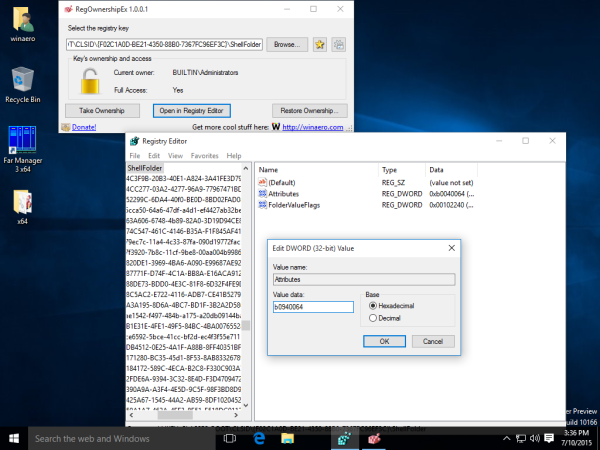
Kako ukloniti ikonu mreže iz Windows 10 File Explorer-a
Evo kako ukloniti ikonu mreže iz navigacijskog okna File Explorer u sustavu Windows 10.
-


